Per aprire la finestra di dialogo Evitare bloccaggio, fare clic sul pulsante Evitare bloccaggio nella pagina Fresatura della finestra di dialogo Attributi di lavorazione.

Evitare automaticamente bloccaggio — Selezionare questa opzione per evitare in modo automatico i solidi che sono segnati come staffe. Per segnare un solido come staffa, fare clic sopra al solido con il tasto destro del mouse in Explorer e selezionare nel menu contestuale Usa solido come staffa.
Sovrametallo — Inserire la distanza minima che si vuole lasciare intorno alle staffe.
Sovrametallo assiale — Per impostare il sovrametallo assiale e quello radiale separatamente, selezionare questa opzione e inserire la distanza radiale minima (XY) che si vuole lasciare intorno alle staffe. Se si attiva il Sovrametallo assiale, il valore Sovrametallo si applica solo alla distanza radiale (Z).
Per le feature 2D, viene ignorato il Sovrametallo assiale e viene usato il Sovrametallo come sovrametallo radiale e assiale.
Esempio:
Questa staffa di esempio è tenuta ferma da quattro staffaggi:
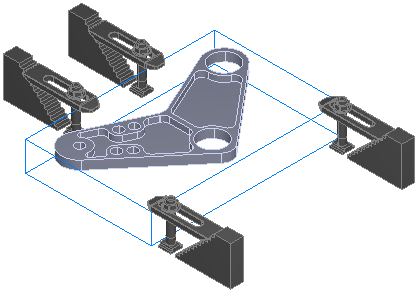
Con Evitare automaticamente bloccaggio disattivato, c'è una collisione con le staffe nelle aree rosa acceso:
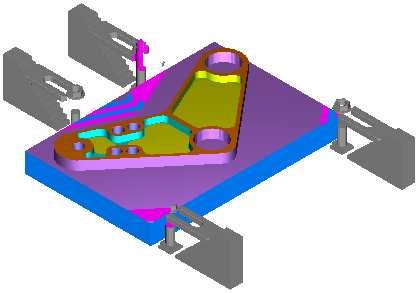
Qui c'è la staffa posteriore in maggiore dettaglio, la staffa frontale è stata lavorata:
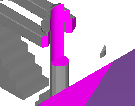
Con Evitare automaticamente bloccaggio attivato, viene evitata il bloccaggio:
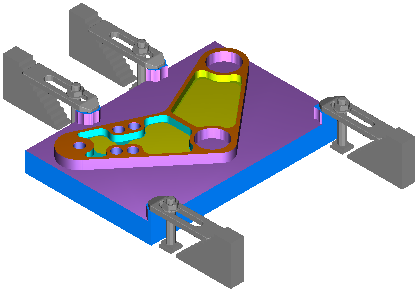
Si possono vedere i rilievi di materiale, che sono stati lasciati intorno alle staffe:
